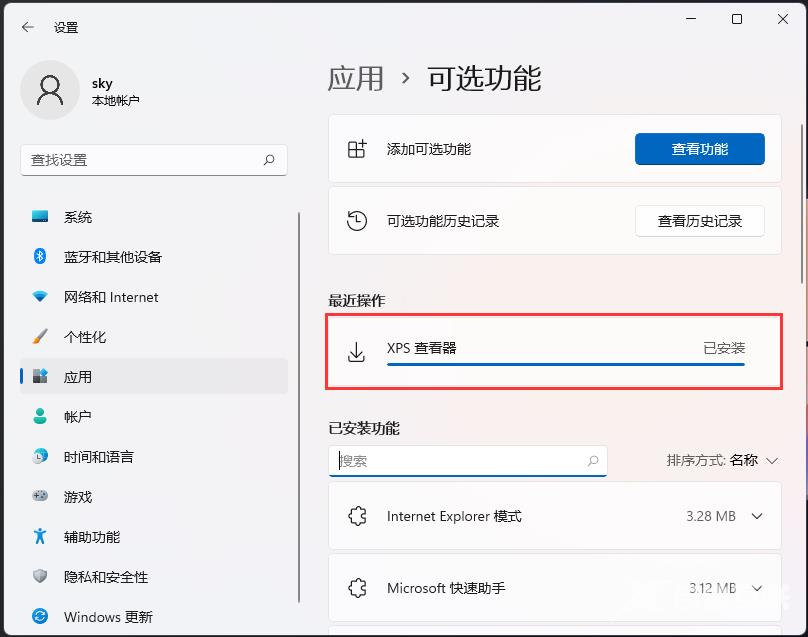xps在win11用什么打开,可以在Win11中打开,但需要添加该功能才行,Win11 XPS查看器安装教程。 什么是 XPS 文件 XPS 代表 XML 纸张规范。 Microsoft 开发这种格式是为了与便携式文档格式 (PDF
xps在win11用什么打开,可以在Win11中打开,但需要添加该功能才行,Win11 XPS查看器安装教程。

什么是 XPS 文件
XPS 代表 XML 纸张规范。 Microsoft 开发这种格式是为了与便携式文档格式 (PDF) 竞争。 然而,它并没有想象中那么受欢迎。 XML 文档可以包含常规文本以及有关内容的附加信息,例如其布局和外观。创建 XPS 背后的目的是为了 Microsoft 实现绿色环保而不再使用纸张。XPS 文件的扩展名可能是 .xps 或 .oxps (OpenXPS)。
什么是 XPS 查看器
XPS Viewer 是 Microsoft 提供的免费应用程序,用于使用和查看 XPS 文件和文档。 它曾经预装在 Windows 中。 由于不需要它,它作为可选应用程序提供,用户可以在需要时手动安装。使用 XPS 查看器,您可以保存文件副本、对其进行数字签名、管理权限以及搜索它们。 该应用程序支持多种文件格式:.XPS .OXPS
1、打开开始菜单的隐藏菜单(按Win+X组合键),然后选择设置;
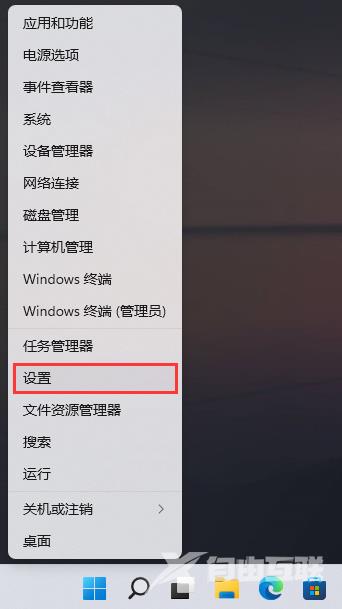
2、设置窗口,左侧选择的是应用,右侧点击可选功能;
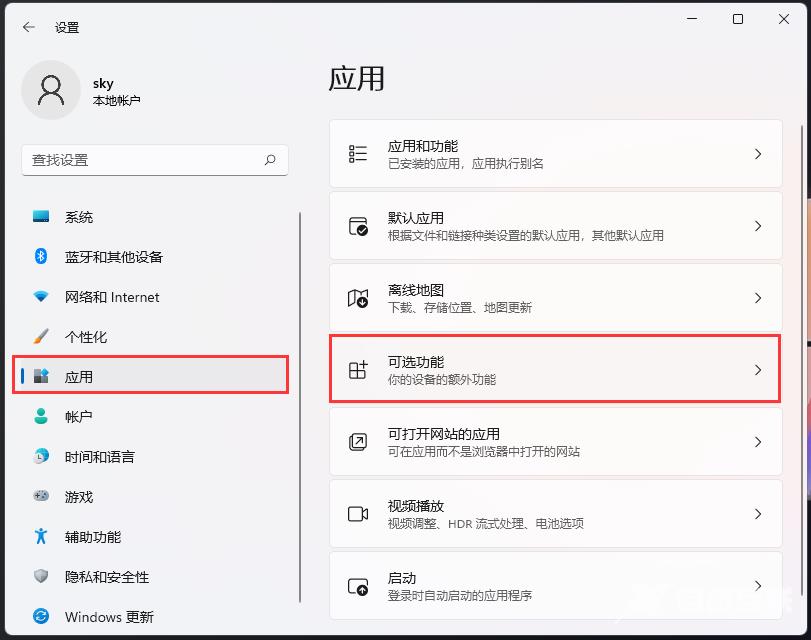
3、添加可选功能旁,点击查看功能;
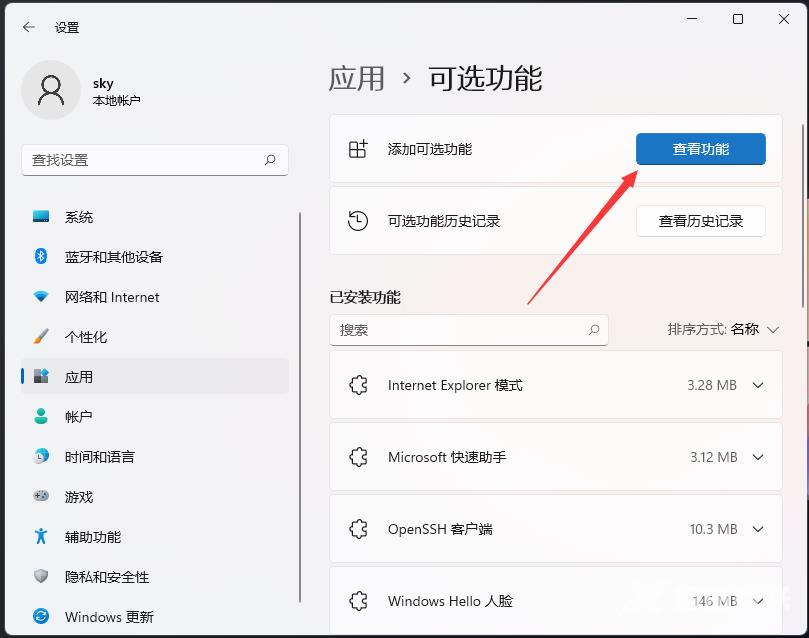
4、添加可选功能窗口,搜索框输入xps,然后勾选XPS 查看器,再点击下一步;
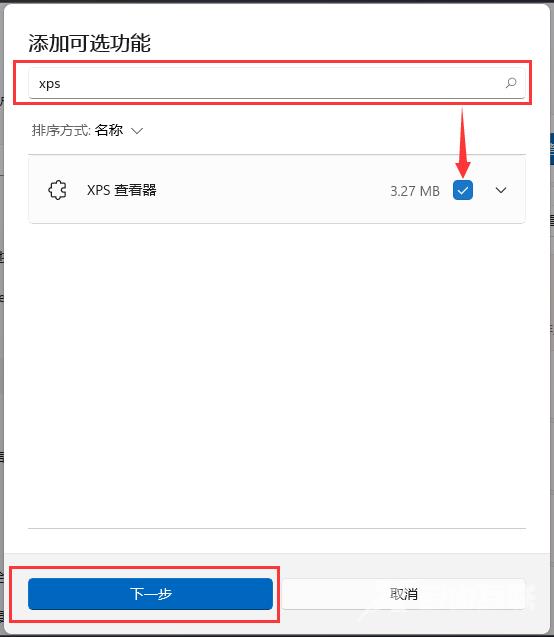
5、确定要安装的内容(XPS 查看器),再点击安装;
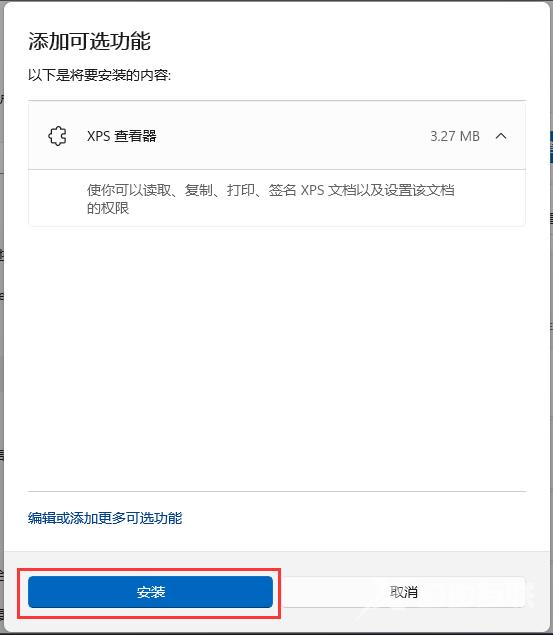
6、XPS 查看器安装成功,在最近操作下,能查看到;